Instal Oracle Java JDK Di Linux Mint - Apa itu java? apakah perangkat komputer anda sudah terpasang java didalamnya? Ya, java merupakan bahasa pemrograman yang dapat berjalan di berbagai komputer, termasuk juga handphone. Untuk dapat menggunakan dan mengembangkan aplikasi yang ditulis dengan bahasa java, maka komputer harus terpasang juga aplikasi java. Bahasa java pertama kali di buat oleh James Gosling saat masih bekerja di Microsystems yang saat ini merupakan bagian dari Oracle . Bahasa pemrograman java pertama kali dirilis pada tahun 1995 yang sintaksisnya banyak mengadopsi dari C dan C++.
Uraian Singkat Tentang Aplikasi Java
1. Java JDK (Java Development Kit)
Merupakan aplikasi untuk melakukan proses kompilasi dari kode java ke bytecode yang dapat dimengerti dan dijalankan oleh JRE ( Java Runtime Environment ). JDK harus terinstal pada komputer bila kita ingin membuat aplikasi berbasis JAVA.2. Java JVM (Java Virtual Machine)
Adalah inti dari Program Java dimana dengan JVM inilah program bahasa java yang kita buat nantinya akan diterjemahkan kedalam bahasa Mesin. Bahasa java sendiri merupakan bahasa tingkat tinggi hampir mendekati bahasa manusia, maka dari itu perlu adanya JVM untuk mengkonversinya ke bahasa mesin. JVM mampu menerjemahkan program ke hampir semua platform, "Write once, run everywhere" itulah slogan dari bahasa JAVA.3. JRE (Java Runtime Environment)
Inilah perangkat yang digunakan JAVA untuk menjalankan aplikasi yang dibuat dengan bahasa JAVA. Ketentuannya JRE harus menggunakan versi yang lebih tinggi atau sama dengan versi JDK yang digunakan untuk membangun aplikasi JAVA.Setelah mengetahui sedikit gambaran mengenai aplikasi JAVA, setidaknya kita menjadi lebih tahu fungsi masing-masing bagian dari JAVA. Untuk informasi lebih detail mengenai program JAVA bisa Anda cari sendiri melalui buku, internet, teman atau Guru anda. Sekarang saatnya kita menginstal Oracle JAVA JDK di Linux Mint.
Cek Versi Java Di Linux Mint / Ubuntu
Sebenarnya sistem operasi Linux Mint sudah memiliki aplikasi java yang bernama Openjdk (java yang berbasis sumber terbuka). Namun, terkadang kita memerlukan aplikasi java milik Oracle, terutama saat hendak memasang aplikasi tertentu yang membutuhkan Oracle java.
Baca : Perbedaan Oracle Java dan OpenJDK
Sebenarnya keduanya berfungsi sama, namun terkadang ada aplikasi yang tidak kompatible dengan OpenJDK. Hal ini tentu akan mengganggu saat kita ingin mengembangkan aplikasi yang berbasis java. Versi dari OpenJDK saat ini adalah 8, aplikasi ini biasanya sudah terpasang bersamaan saat proses instalasi Linux Mint. Ketik perintah berikut di terminal linux :
java -version
Hasilnya :
openjdk version "1.8.0_03-Ubuntu"
OpenJDK Runtime Environment (build 1.8.0_03-Ubuntu-8u77-b03-3ubuntu3-b03)
OpenJDK 64-Bit Server VM (build 25.03-b03, mixed mode)
OpenJDK Runtime Environment (build 1.8.0_03-Ubuntu-8u77-b03-3ubuntu3-b03)
OpenJDK 64-Bit Server VM (build 25.03-b03, mixed mode)
Versi yang terpasang pada sistem adalah OpenJDK 8 JRE (Java Runtime Environment). Sementara itu OpenJDK - JDK belum terpasang dan bila kita akan mengembangkan aplikasi berbasis java, kita akan memerlukan JDK (Java Development Kit). Untuk memasang / instal OpenJDK -JDK versi 8, ketik perintah berikut pada terminal linux :
sudo apt-get install openjdk-8-jdk
Cara Install Oracle Java di Linux Mint, Ubuntu dan Debian
Bila sudah puas dengan kinerja openJDK, sebenarnya kita tidak perlu instal Oracle java, karena sebenarnya keduanya memiliki fungsi yang sama. Namun, ternyata kita tetap memerlukan Oracle Java saat menggunakan aplikasi yang memang membutuhkan Oracle Java untuk menjalankanya, seperti misalnya Android Studio. Aplikasi ini akan dapat digunakan dengan baik bila menggunakan Oracle java. Bagi anda yang ingin mengganti Openjdk dengan Oracle java, dapat dilakukan dengan cara sebagai berikut :
1. Hapus OpenJdk
Supaya tidak terjadi "konflik" antara Oracle Java dan OpenJdk, lebih baik hapus OpenJdk dari dalam sistem komputer. Buka terminal linux (ctrl-alt-t) lalu ketik perintah teks berikut ini :
sudo apt-get update
sudo apt-get remove openjdk*
sudo apt-get remove openjdk*
2. Lihat Tipe Prosesor Komputer
Cek terlebih dahulu sistem operasi komputer yang akan kita instal Oracle Java, tipe 32-bit atau 64-bit. Ketik perintah berikut ini di terminal linux : uname -m , atau uname -a, atau arc, misalnya :
uname -m
Hasilnya :
x86_64
Hal ini menandakan bahwa anda menggunakan sistem 64-bit. Sebenarnya ketika kita melihat versi java juga sudah terlihat bahwa sistem yang terpasang adalah 64-bit. Bila hasil eksekusi perintah uname -m adalah i386 berarti komputer menggunakan sistem 32-bit.
3. Download Oracle Java
Download (unduh) file Oracle Java JDK di situs oracle, pilih yang sesuai dengan tipe sistem operasi komputer.4. Memindahkan Oracle Java JDK ke dalam folder /opt/Java
Kita dapat menggunakan manajer file atau terminal Linux untuk memindahkan file Oracle Java yang baru kita download. Paling mudah adalah dengan menggunakan manajer file default sistem, misalnya nautilus, caja atau nemo. Pastikan sistem komputer sudah terinstal "gksu" , ketik sudo apt-get install gksu di terminal Linux. Selanjutnya kita tinggal buka manajer file menggunakan akses "root" :
a) Buka terminal Linux lalu ketik gksu caja (kita bisa mengganti caja dengan manajer file yang ada di dalam sistem komputer, nemo, nautilus atau yang lainnya)
b) Pilih File Oracle Java hasil downlaod tadi, lalu ekstrak file hasil download dengan menggunakan 'Manager Arsip'. Klik kanan file, pilih ekstrak disini
c) Sekarang kita menuju ke direktori /opt , buat folder baru dengan nama java
d) Salin dan Tempel folder hasil ekstrak tadi ke folder java
e) Tutup manajer file dan selanjutnya kita atur Oracle Java sebagai aplikasi java default sistem
Kita dapat melihat bahwa folder java yang baru saja kita buat hanya dapat diakses oleh pengguna sebagai root, kita akan melihat tanda "kunci gembok" pada folder "opt".
Selain menggunakan cara di atas, anda juga dapat memindahkan file Oracle Java melalui terminal Linux dengan menggunakan perintah teks :
a) Klik kanan pada direktori tempat menyimpan file oracle java jdk lalu pilih buka "open in terminal". Masuk sebagai root dengan cara ketik su, lalu masukan password root. Selanjutnya Ekstrak file hasil download dengan menggunakan perintah berikut ini:
tar -xzvf -nama_file.tar.gz
Misalnya nama file java jdk hasil download adalah jdk-8u101-linux-x64.tar.gz :
tar -xzvf -jdk-8u101-linux-x64.tar.gz
b) Buat folder baru dengan mengetikan perintah berikut ini di terminal (masuk sebagai root '#') :
mkdir -p /opt/java
c) Pindahkan folder hasil ekstrak di folder /opt/java
mv jdk1.8.0_101 /opt/java
5. Menyetel Oracle Java JDK sebagai sistem Java default Linux Mint
Supaya Oracle Java dapat aktif dan digunakan sebagai aplikasi java default sistem, Buka terminal linux, lalu ketik perintah teks berikut ini (masuk sebagai root '#'>:
update-alternatives --install "/usr/bin/java" "java" "/opt/java/jdk1.8.0_101/bin/java" 1
Selanjutnya, ketik perintah di bawah ini :
update-alternatives --set java /opt/java/jdk1.8.0_101/bin/java
6. Cek versi java
Untuk memastikan apakah proses instalasi Oracle Java berhasil atau tidak, ketik perintah di bawah ini pada terminal Linux :
java -version
Hasilnya :
java version "1.8.0_101"
Java(TM) SE Runtime Environment (build 1.8.0_101-b13)
Java HotSpot(TM) 64-Bit Server VM (build 25.101-b13, mixed mode)
Java(TM) SE Runtime Environment (build 1.8.0_101-b13)
Java HotSpot(TM) 64-Bit Server VM (build 25.101-b13, mixed mode)
Kesimpulan
Aplikasi yang dibuat dengan bahasa pemrograma Java dapat berjalan di berbagai platform (semua jenis komputer), dengan syarat, komputer tersebut telah terinstal java. Java tidak hanya dapat berjalan pada komputer desktop, melainkan pada smartphone dan perangkat (gadget) lainnya. Hal ini sesuai dengan slogan java yaitu "write once run anywhere" yang dalam Bahasa Indonesia memiliki arti "Tulis sekali, jalankan dimanapun". Jadi, pastikan komputer yang kita gunakan telah terinstal 'java' di dalamnya. Demikian cara instal oracle java jdk di Linux Mint, semoga bermanfaat.


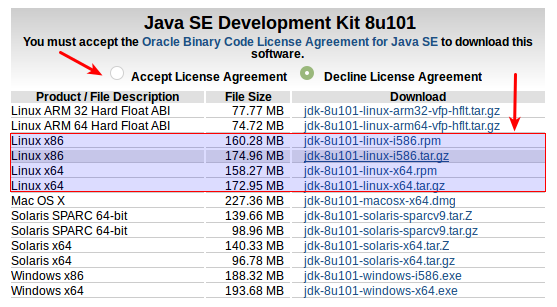

EmoticonEmoticon